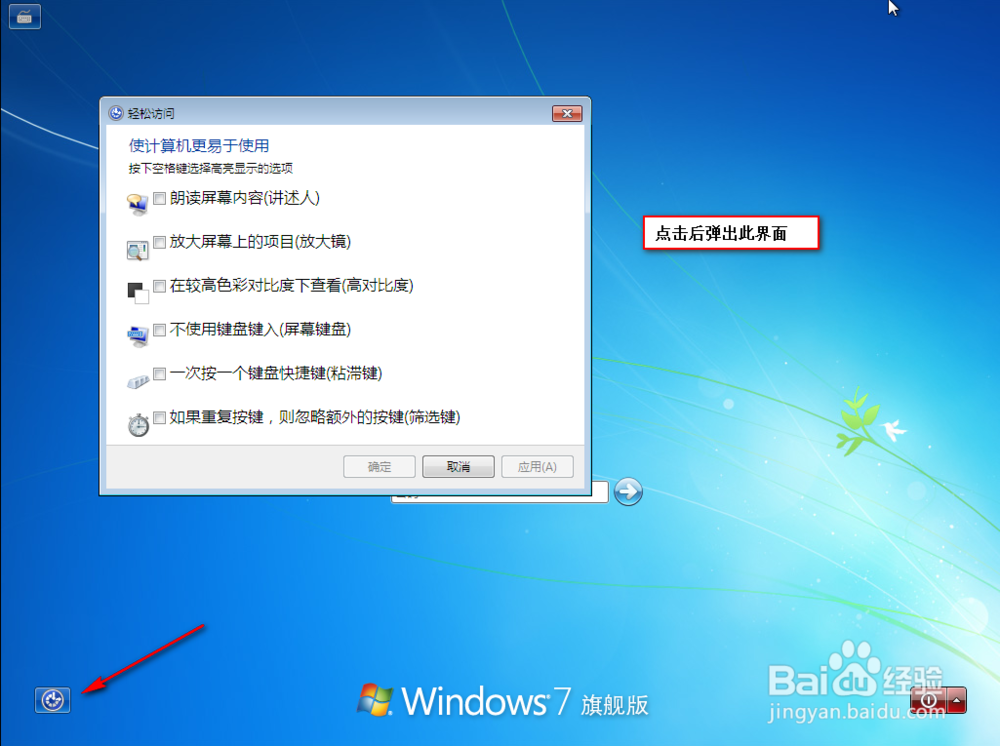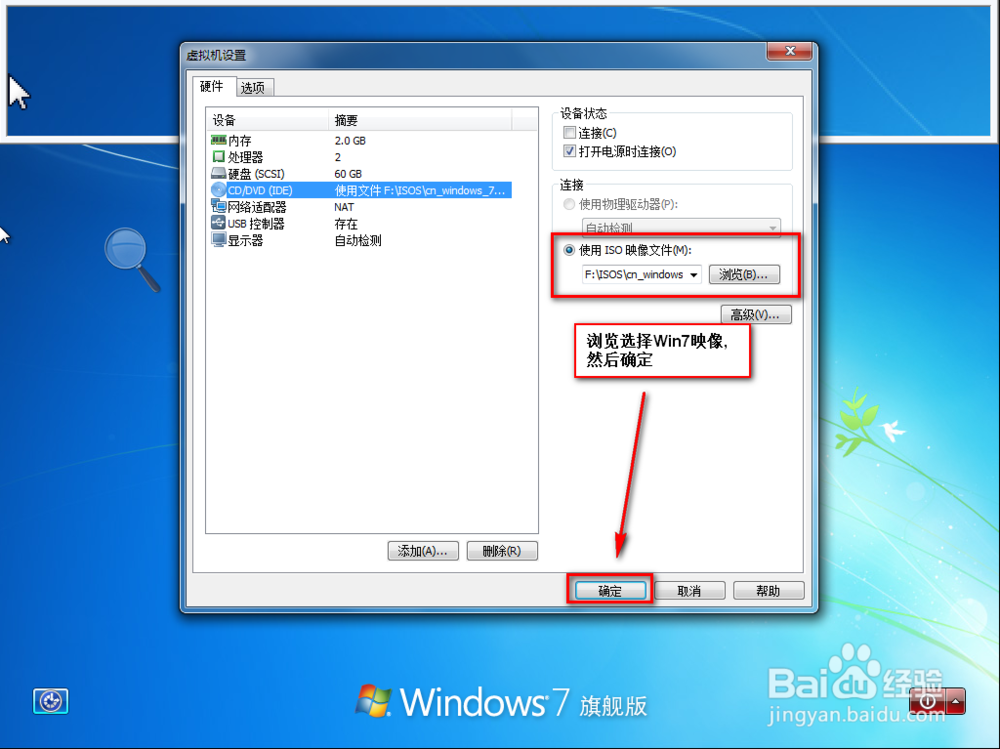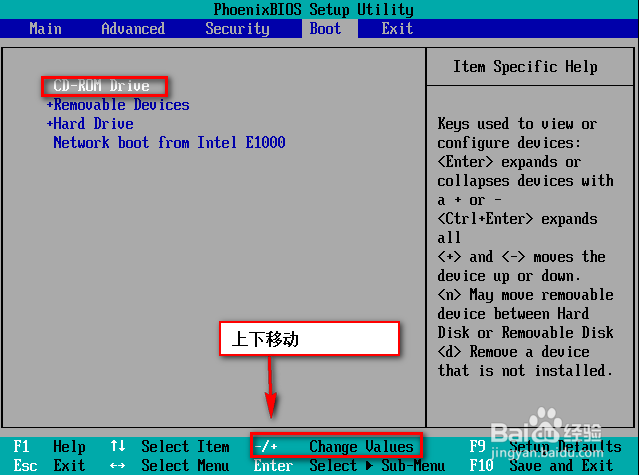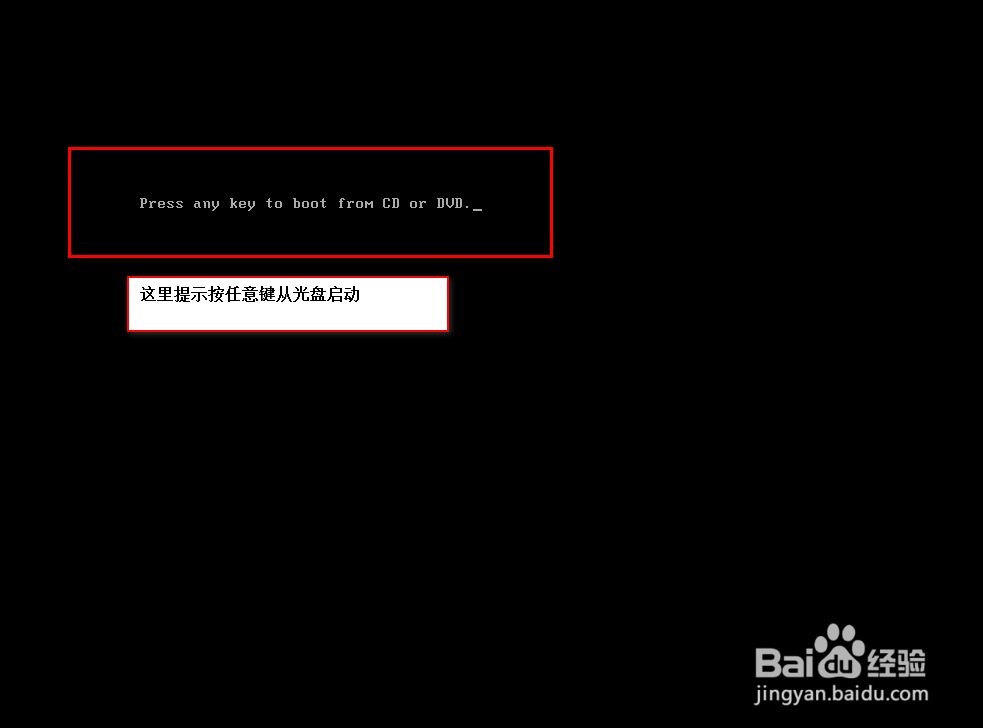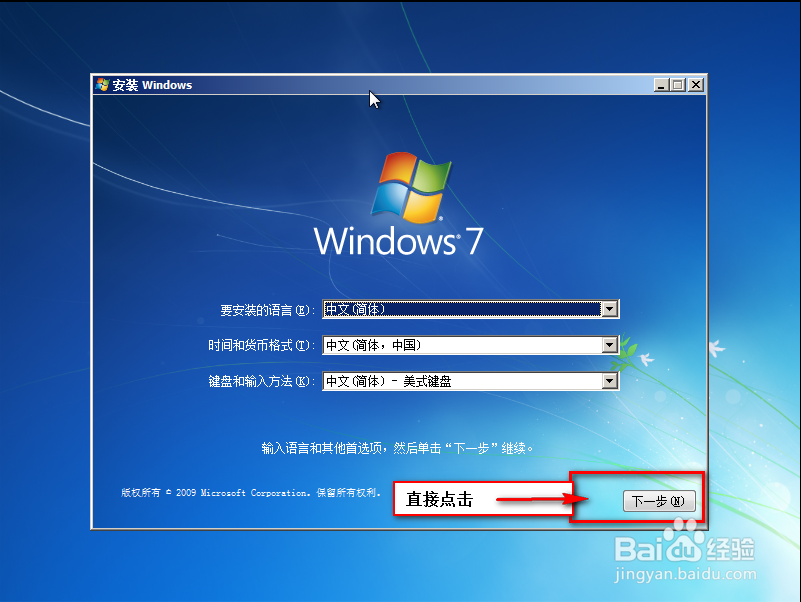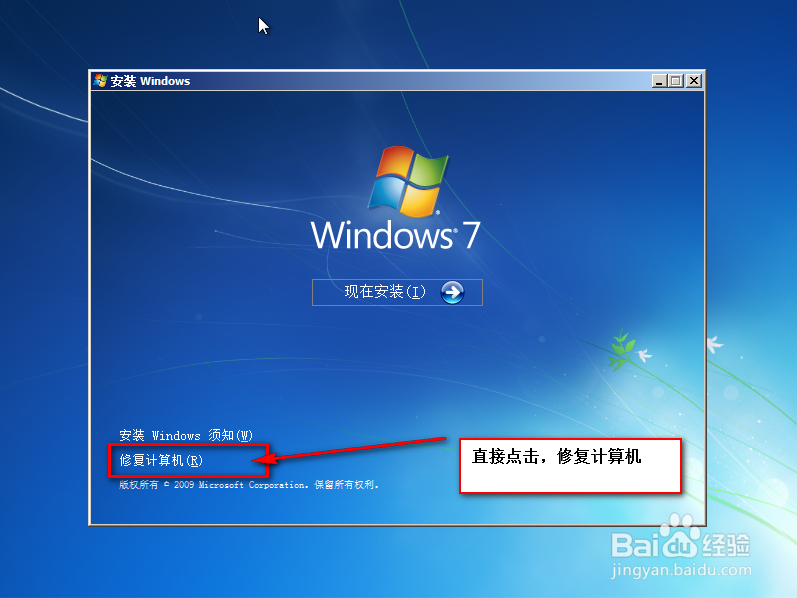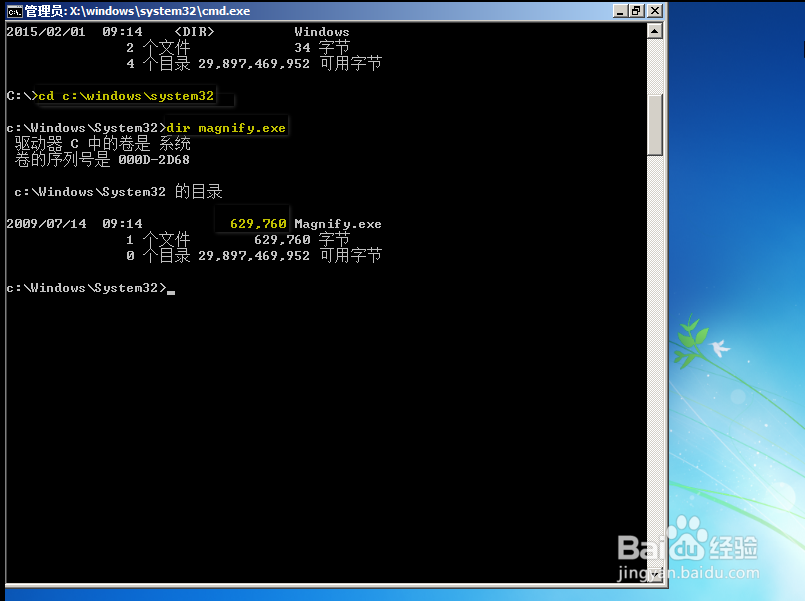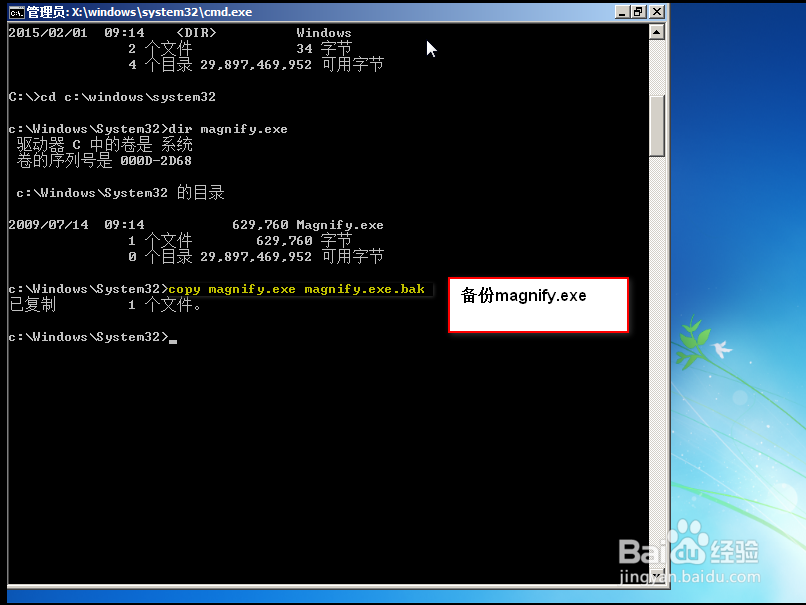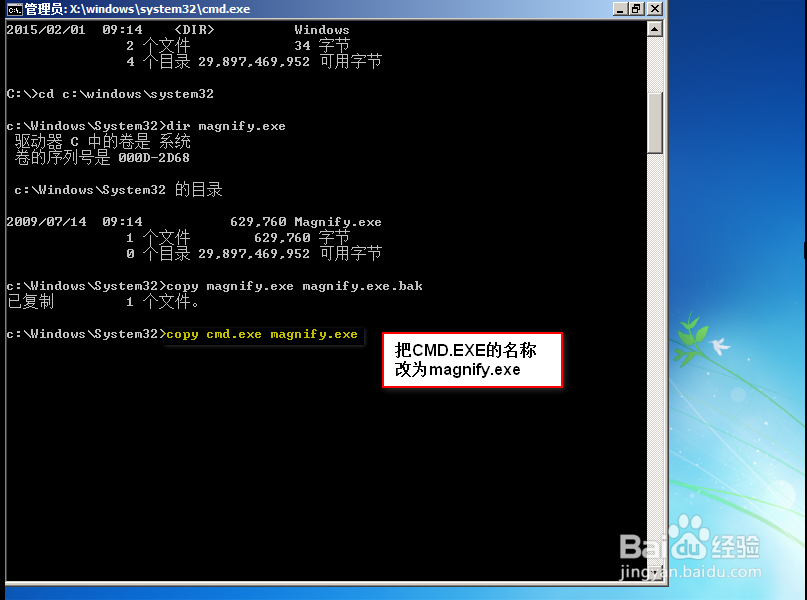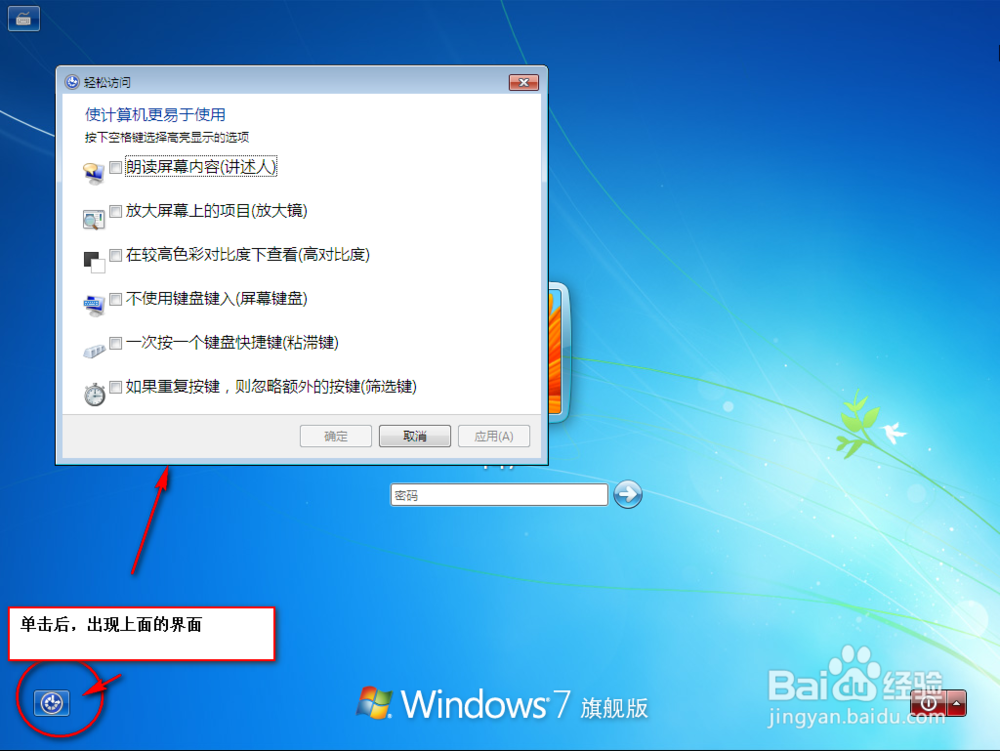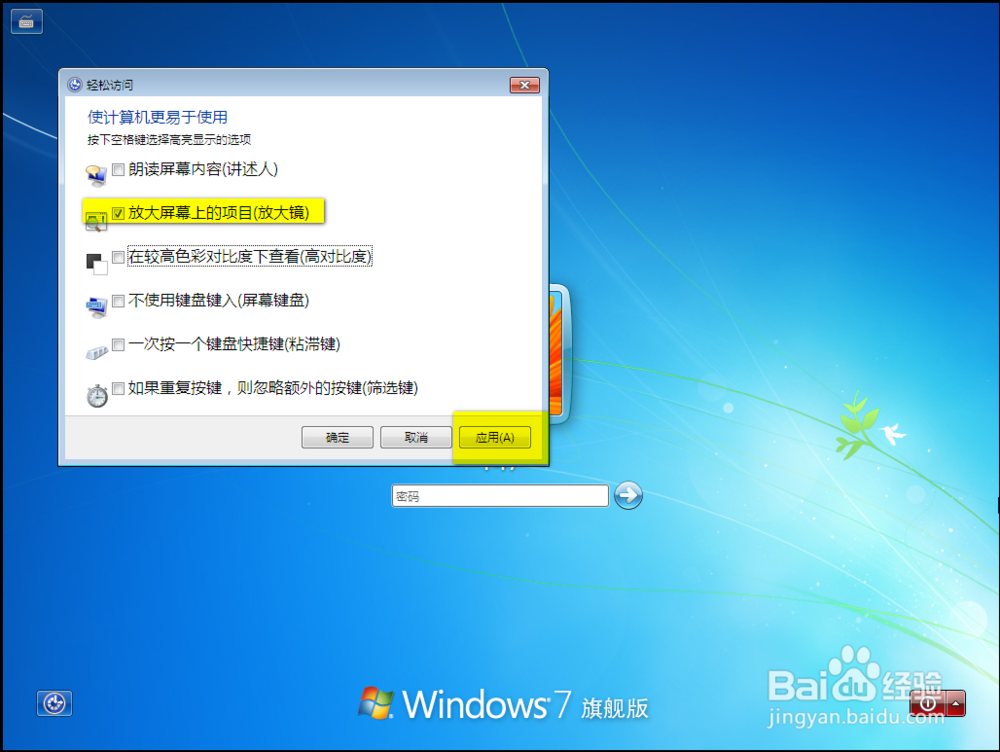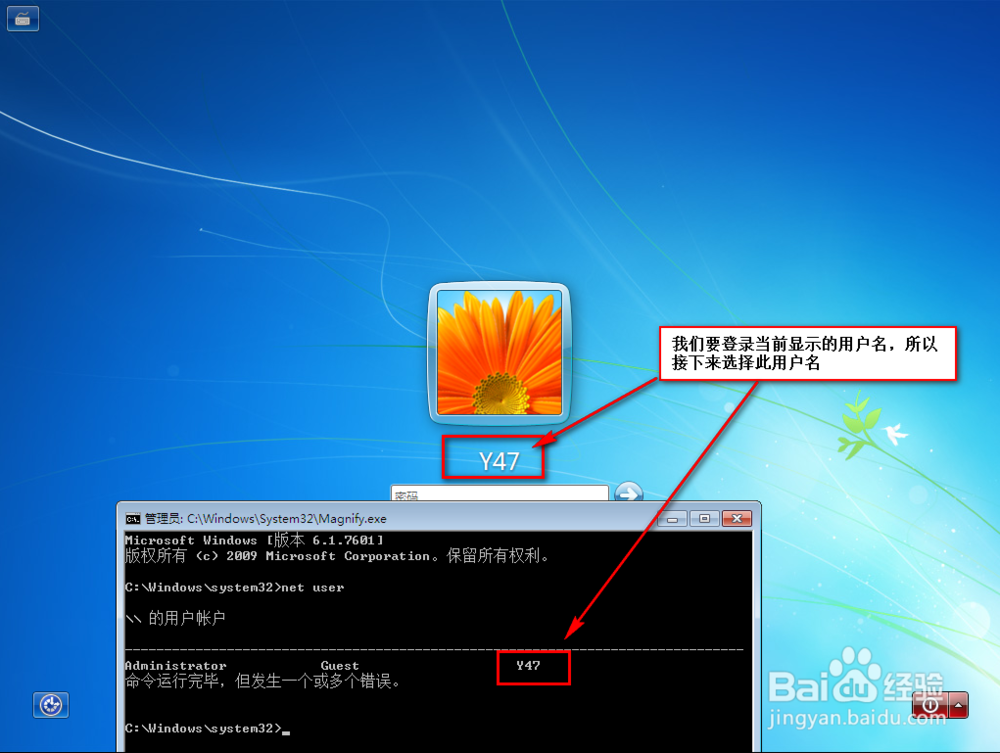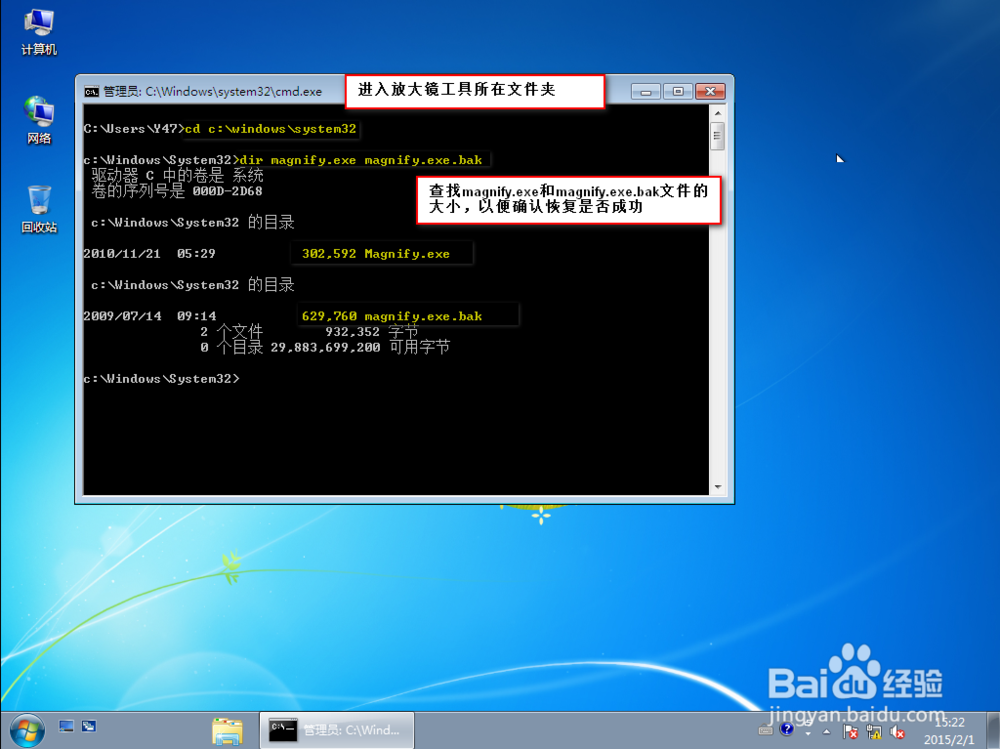1、首先,打开计算机电源,到系统登录界面,看看修改之前的状态
2、然后,点击左边的轻松访问
3、然后,点击放大镜工具,点击应用或确定,稍等一会,看看弹出来是不是放大镜
4、下面是放大镜工具的显示效果
5、然后,插入的windows7原始光盘(在虚拟机里就用光盘镜像)
6、重启,按Del设置CD-ROM光盘启动(虚拟机按F2),然后按F10保存并重启
7、重启后,出现提示就在键盘上立即按任意键激活CD-ROM光盘启动
8、直接点击,下一步
9、直接点击左边的修复计算机,千万不要点安装
10、记住系统盘所在的位置,然后直接点击下一步
11、然后点击取消
12、选择点击,是,然后等一会
13、出现下面的界面,然后,点击,完成
14、这一步很关键,选择点击,命令提示符
15、DOS操作界面终于出现了
16、进入系统分区,我的系统分区在C盘
17、输入c:\windows\system32然后输入dirmagnify.exe确认此文件的大小
18、为了方便还原放大镜工具,先备份一下magnify.exe
19、用COPY命令把CMD.EXE的名称改为magnify.exe
20、输入YES,按Enter回车键把原文件覆盖掉
21、关闭DOS命令操作界面,然后,点击重新启动
22、重启后,直到出现登录界面,点击左边的经松访问
23、勾选放大镜工具,点击应用或确定
24、出现了DOS命令操作界面,然后输入netuser按Enter回车键可查找系统里的所有用户
25、确认当前登录界面显示的用户名,以便选择登录
26、输入命令netuserY47123456
27、然后,关闭DOS命令操作界面,用刚刚改的密码登录当前用户
28、僭轿魍儿为了系统安全起见,把放大镜工具恢复原样,下面是恢复之前样子,输入下面的命令(如图)进入放大镜工具所在的文件夹,查找罪焐芡拂magnify.exe和magnify.exe.bak文件的大小,以便确认恢复是否成功,在正常开机的情况下,magnify.exe系统默认拒绝重命名
29、飒劐土懿重复上面的步骤第7步到第14步(或者用PE工具),进入DOS命令操作界面把假的放大镜工具magnify.exe删除掉,把备份的magnify.exe.bak改回去,改为magnify.exe如图
30、然后,重启到登录界面,点击轻松访问,勾选放大镜工具,点击确定,看看,放大镜工具是不是又回来了!大功告成!
31、本教程结束